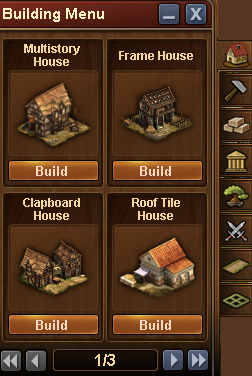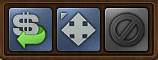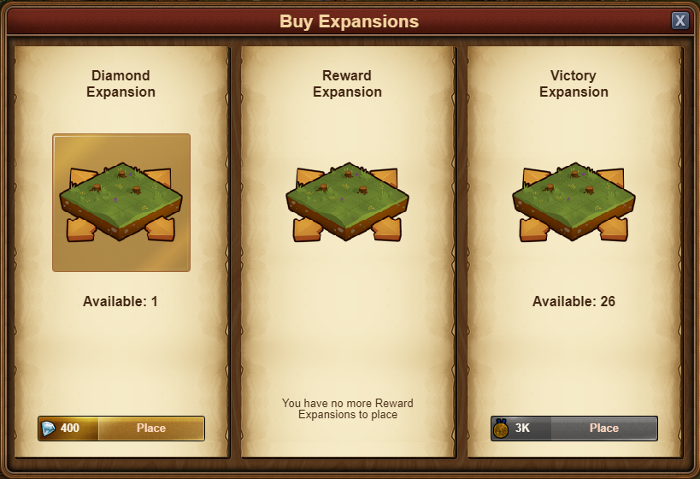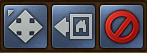Ero sivun ”Rakennusvalikko” versioiden välillä
| (9 välissä olevaa versiota 3 käyttäjän tekeminä ei näytetä) | |||
| Rivi 1: | Rivi 1: | ||
Rakennusvalikko (selain) | |||
[[File:Bulding menu1.png]] | [[File:Bulding menu1.png]] | ||
| Rivi 5: | Rivi 5: | ||
== | == Johdanto == | ||
Rakennusvalikosta löydät kaikki rakennukset, joita voit rakentaa. Täältä löydät myös laajennukset. | |||
Lue lisää eri rakennuksista [[Rakennukset|täältä]] | |||
[[File:Building menu top.PNG]] | [[File:Building menu top.PNG]] | ||
Kun rakennusvalikko on auki, yläreunassa on myös MYY; SIIRRÄ ja PERU painikkeet. | |||
== | == Kuinka rakentaa == | ||
Avaa rakennusvalikko ja valitse rakennus, jonka haluat rakentaa. | |||
[[File:Build House.png]] | [[File:Build House.png]] | ||
Klikkaa rakennusta ja sijoita se haluamaasi kohtaan. | |||
== Kuinka siirtää == | |||
Valitse "SIIRRÄ" ikoni, klikkaa rakennusta ja siirrä se uuteen paikkaan. | |||
== Kuinka myydä == | |||
Klikkaa "MYY" ikonia, sen jälkeen klikkaa rakennusta jonka haluat myydä | |||
== | == Kuinka rakentaa tie == | ||
Rakentaaksesi teitä, klikkaa haluamaasi tietyyppiä, valitse kaupungistasi tien aloituskohta ja siirrä hiirtä. Valitse haluamasi loppukohta. | |||
[[File:Build Road.png]] | |||
Näet vihreän linjan näiden kahden pisteen välillä. Klikkaa loppukohtaa ja tie rakentuu. | |||
== Kuinka asettaa laajennus == | |||
== | |||
Klikkaa laajennusta, jossa lukee "Myytävänä". Valitse laajennus, jonka haluat sijoittaa siihen kohtaan: | |||
[[File:Expansion_change2.png]] | |||
Seuraavaksi valitse resurssi, jolla aiot ostaa laajennuksen ja siirrä laajennus siihen kohtaan johon haluat sen sijoittaa. | |||
[[File:Expansion_change3.png]] | |||
Kaikki laajennukset ovat 4 x 4 neliöitä, ja ne voivat sijoittua vain samanlaisen 4 x 4 neliön viereen niin, että kulmat ovat vierekkäin. | |||
==Kuinka rakentaa kaupunkisi uudelleen== | |||
{{:Jälleenrakennustila}} | |||
Nykyinen versio 5. syyskuuta 2018 kello 21.34
Rakennusvalikko (selain)
Johdanto
Rakennusvalikosta löydät kaikki rakennukset, joita voit rakentaa. Täältä löydät myös laajennukset.
Lue lisää eri rakennuksista täältä
Kun rakennusvalikko on auki, yläreunassa on myös MYY; SIIRRÄ ja PERU painikkeet.
Kuinka rakentaa
Avaa rakennusvalikko ja valitse rakennus, jonka haluat rakentaa.
Klikkaa rakennusta ja sijoita se haluamaasi kohtaan.
Kuinka siirtää
Valitse "SIIRRÄ" ikoni, klikkaa rakennusta ja siirrä se uuteen paikkaan.
Kuinka myydä
Klikkaa "MYY" ikonia, sen jälkeen klikkaa rakennusta jonka haluat myydä
Kuinka rakentaa tie
Rakentaaksesi teitä, klikkaa haluamaasi tietyyppiä, valitse kaupungistasi tien aloituskohta ja siirrä hiirtä. Valitse haluamasi loppukohta.
Näet vihreän linjan näiden kahden pisteen välillä. Klikkaa loppukohtaa ja tie rakentuu.
Kuinka asettaa laajennus
Klikkaa laajennusta, jossa lukee "Myytävänä". Valitse laajennus, jonka haluat sijoittaa siihen kohtaan:
Seuraavaksi valitse resurssi, jolla aiot ostaa laajennuksen ja siirrä laajennus siihen kohtaan johon haluat sen sijoittaa.
Kaikki laajennukset ovat 4 x 4 neliöitä, ja ne voivat sijoittua vain samanlaisen 4 x 4 neliön viereen niin, että kulmat ovat vierekkäin.
Kuinka rakentaa kaupunkisi uudelleen
Jälleenrakennustila on helppo tapa järjestää kaupunkisi rakennukset uudelleen. Tämä tila aukeaa rautakauden matematiikka -teknologian avulla.
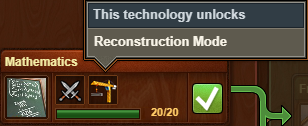
Klikkaa rakennusvalikkoa [B] ja sitten jälleenrakennuspainiketta avataksesi jälleenrakennustilan.
Uusi valikko aukeaa, joka auttaa sinua siirtämään rakennuksia ja järjestelemään kaupunkisi uusiksi.
Ikkunan yläosassa on palkki, joka sisältää kolme eri painiketta:
Ne antavat sinun siirtää rakennuksia, sijoittaa rakennuksia väliaikaiseen varastoon, tai poistua tilasta.
Klikkaa varastoinnin painiketta ![]() aktivoidaksesi varastointitilan. Nyt voit väliaikaisesti varastoida kaikki kaupunkisi rakennukset. Pidä vasen hiiren painike pohjassa ja vie hiiresi rakennusten yli jos haluat varastoida useita rakennuksia kerralla.
aktivoidaksesi varastointitilan. Nyt voit väliaikaisesti varastoida kaikki kaupunkisi rakennukset. Pidä vasen hiiren painike pohjassa ja vie hiiresi rakennusten yli jos haluat varastoida useita rakennuksia kerralla.
Kaikki rakennukset lisätään vasemmalla sijaitsevaan jälleenrakennusvalikkoon.
Varastoinnin jälkeen voit rakentaa ne uudelleen jälleenrakennusvalikosta. Tämä toimii samalla tavalla kuin normaali rakennusvalikko.
Valitse haluamasi rakennus ja sijoita se kaupunkiisi.
Sinun on sijoitettava kaikki varastoimasi rakennukset takaisin kaupunkiisi, jotta voit tallentaa muutokset. Jos haluat palauttaa muutokset, voit painaa punaista 'palauta' -painiketta.![]() .
.
Jälleenrakennustilassa rakennuksesi ajastimet toimivat normaalisti, eivätkä pysähdy. Lisäksi, rakennussarjan ajastimet eivät nollaannu jos siirrät niitä jälleenrakennustilassa. Muut pelaajat näkevät 'vanhan' kaupunkisi kunnes tallennat muutoksesi.
Ei ole vielä mahdollista sijoittaa rakennuksia inventaariostasi kun olet jälleenrakennustilassa. Et myöskään voi poistaa tai varastoida rakennuksia pysyvästi jälleenrakennustilassa. Joudut tekemään nämä asiat jälleenrakennustilan ulkopuolella.